Wix Restaurants: Meldingen voor restaurantbestellingen beheren
11 min
In dit artikel
- Persoonlijke meldingsvoorkeuren instellen
- Voorgeïnstalleerde meldingen voor restaurantbestellingen beheren
- Geluidsmeldingen ontvangen voor nieuwe restaurantbestellingen
- Alle automatiseringen beheren
- Veelgestelde vragen
Meldingen zijn essentieel voor elk restaurant en bieden klanten tijdige updates over hun bestellingen. Je kunt onze vooraf geïnstalleerde meldingen gebruiken of je eigen meldingen maken.
Als restauranteigenaar kun je de meldingen die naar klanten verzonden worden en de meldingen die je ontvangt, beheren om op de hoogte te blijven van bestelgegevens. Verzend realtime pushmeldingen via sms en e-mail.
Persoonlijke meldingsvoorkeuren instellen
Je kunt al je websitemeldingen op één plek beheren en kiezen welke updates je wilt ontvangen van zowel je dashboard als de Wix-app. Dit omvat belangrijke bestelmeldingen, zoals wanneer je een nieuwe bestelling ontvangt.
Let op:
- Alle meldingen worden automatisch ingeschakeld, maar je kunt meldingen die je niet nodig hebt uitschakelen.
- Meldingsvoorkeuren zijn alleen van invloed op je website en account, niet op je websitemedewerkers.
Om je meldingsvoorkeuren in te stellen:
Dashboard
Wix-app
- Ga naar Instellingen voor Online bestellen op het dashboard van je website.
- Klik naast Bestelbeheer op Bestelupdates en -meldingen.
- Klik op de Meer acties-dropdown en selecteer Persoonlijke meldingsvoorkeuren.
- (Indien uitgeschakeld) Klik op de Meldingen voor deze website inschakelen-schakelaar om meldingen voor je website te ontvangen.
- Stel je meldingen in per kanaal:
Desktop
Dashboard
E-mail

Voorgeïnstalleerde meldingen voor restaurantbestellingen beheren
Wix Restaurants Orders (Nieuw) bevat vooraf geïnstalleerde automatiseringen die klanten op de hoogte stellen van hun bestellingen en websitemedewerkers, zoals keukenpersoneel, op de hoogte houden. Je kunt deze meldingen beheren, bewerken en dupliceren, inclusief eventuele aangepaste meldingen die je maakt.
Meldingen worden automatisch verzonden naar specifieke rollen — Eigenaar, Beheerder (mede-eigenaar), Websitebeheerder, Backofficemanager, Restaurantmanager en Frontofficemedewerkers, om je team op één lijn te houden. Je kunt ook aangepaste rollen toevoegen om ervoor te zorgen dat de juiste mensen op de hoogte blijven.
Voorgeïnstalleerde meldingen voor je klanten
Voorgeïnstalleerde meldingen voor websitemedewerkers (zoals personeelsleden)
Tip:
De meldingen die je ontvangt, worden beheerd met behulp van Wix Automations.
Om vooraf geïnstalleerde meldingen te beheren:
- Ga naar Instellingen voor Online bestellen op het dashboard van je website.
- Klik naast Bestelbeheer op Bestelupdates en uitgaande meldingen.
- Kies hoe je je meldingen wilt beheren onder Meldingen van bestellingen voor restaurants:
- Activeren / deactiveren: Klik op de Actief / Inactief-schakelaar naast de relevante melding om deze in of uit te schakelen.
- Bewerken: Breng indien nodig wijzigingen aan in de e-mailinhoud, onderwerpregel of ontvangers.
- Klik op Bewerken naast de betreffende melding.
- Werk de benodigde gegevens bij.
- Klik op Opslaan.
Let op: Momenteel kun je e-mailmeldingen bewerken, maar sms-berichten kunnen niet worden bewerkt.
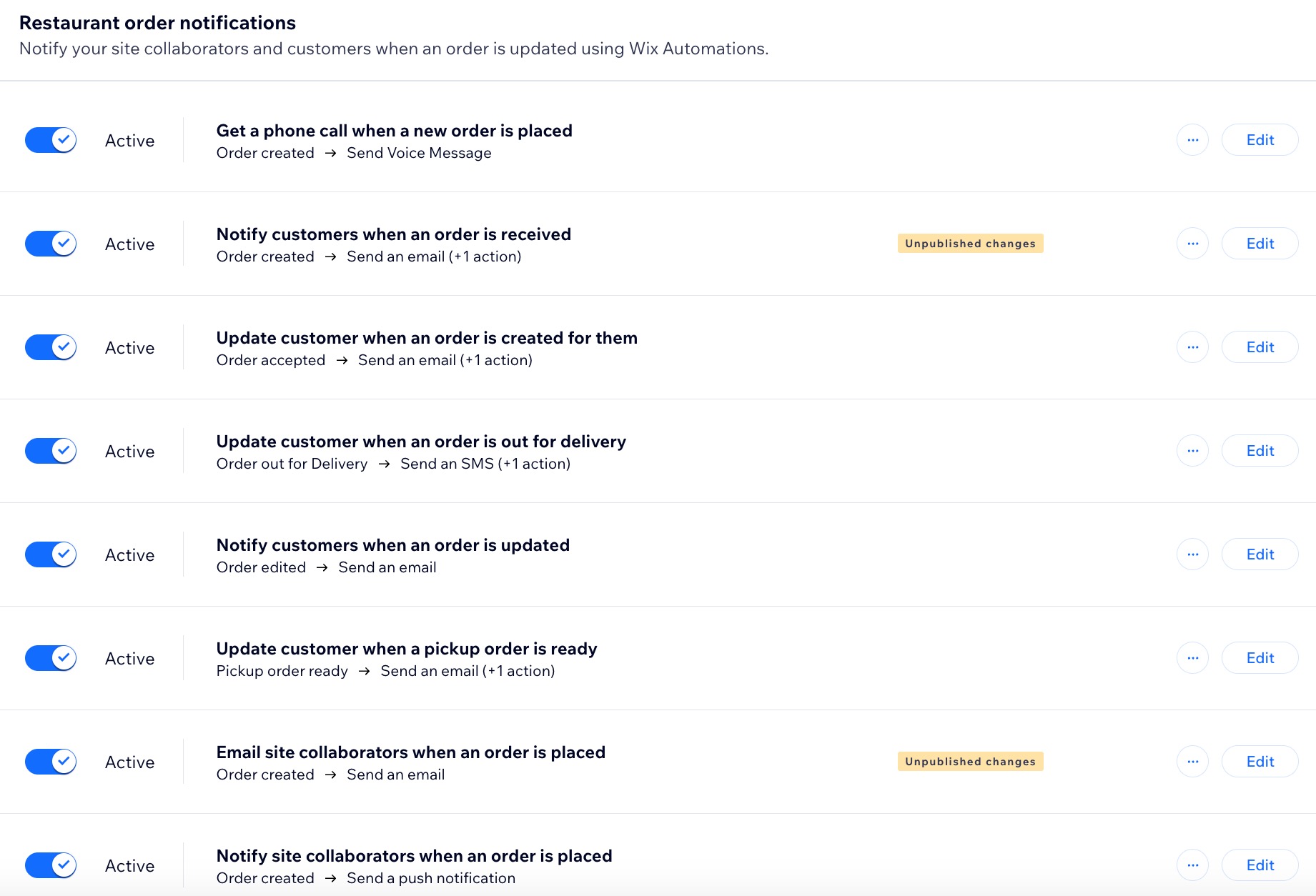
Tip:
Je kunt ook de e-mailmeldingen die je verstuurt, aanpassen.
Geluidsmeldingen ontvangen voor nieuwe restaurantbestellingen
Pas aan hoe je geluidsmeldingen ontvangt voor nieuwe restaurantbestellingen. Kies voor een enkele waarschuwingstoon voor elke nieuwe bestelling of kies ervoor om elke 15 seconden herhaalde meldingen te ontvangen totdat de bestelling wordt bevestigd.
Om een geluidsmelding te ontvangen:
- Ga naar Restaurant Orders (Nieuw)" target="_blank" op het dashboard van je website.
- Klik op het Meer acties-pictogram
 en selecteer Herinneringsklanken.
en selecteer Herinneringsklanken. - Klik op de meldingsschakelaar om je meldingsvoorkeuren in te stellen:
- Enkele melding: Ontvang één geluid voor elke nieuwe bestelling.
- Periodieke meldingen: Ontvang elke 15 seconden een melding totdat de bestelling is afgehandeld.
- Klik op Opslaan.
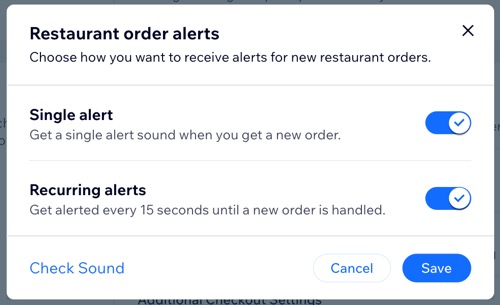
Tip:
Klik op Geluid controleren om een voorbeeld van de waarschuwingstoon voor nieuwe bestellingen te bekijken.
Alle automatiseringen beheren
Maak extra meldingen om je restaurantbestellingen efficiënt te automatiseren. Elke automatisering begint met een trigger, zoals het sturen van een e-mail wanneer een bestelling klaar is om te worden opgehaald, en kan meerdere acties bevatten om aan je vereisten te voldoen.
Wanneer een klant bijvoorbeeld een bestelling plaatst, kun je een bevestigingsmail sturen, het keukenpersoneel op de hoogte stellen en de klant op de hoogte stellen wanneer de bestelling wordt bezorgd.
Tip:
Zorg ervoor dat je je websitemedewerkers een rol toewijst (bijvoorbeeld: keukenpersoneel) op je dashboard. Neem dan hun rol op bij het toevoegen van ontvangers in de relevante automatiseringsmail.
Om een melding te maken:
- Ga naar Instellingen voor Online bestellen op het dashboard van je website.
- Klik naast Bestelbeheer op Bestelupdates en -meldingen.
- Klik op de Meer acties-dropdown en selecteer Alle automatiseringen beheren.
- Kies wat je wilt doen:
Maak een nieuwe automatisering
Bewerk een bestaande automatisering:
Een bestaande automatisering dupliceren
Naam wijzigen
Verwijderen
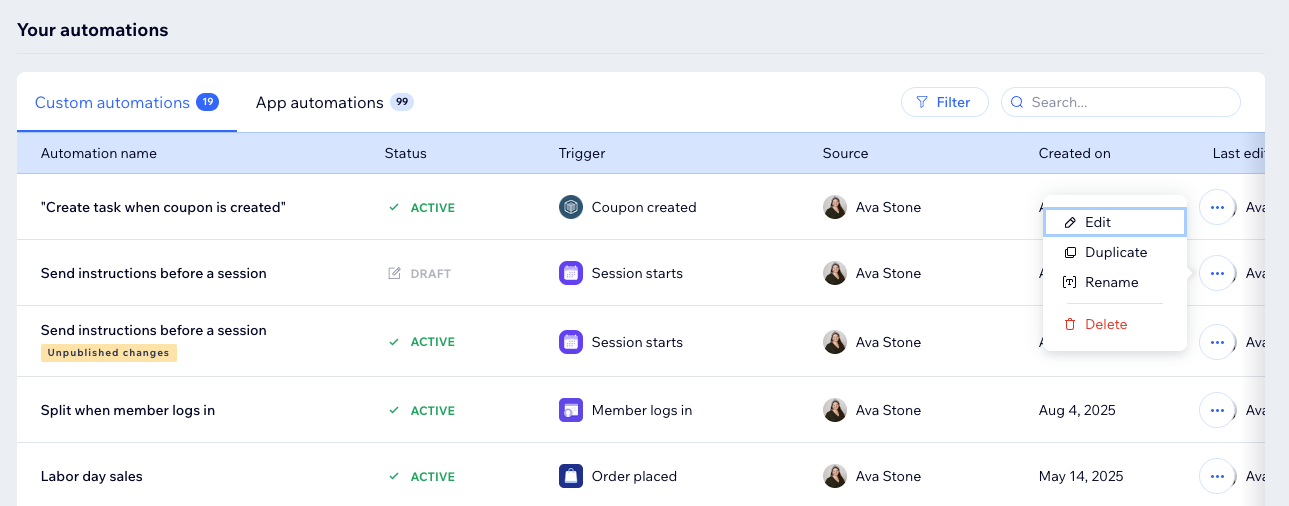
Veelgestelde vragen
Klik op een vraag om meer te lezen over meldingen voor restaurantbestellingen.
Kan ik aangepaste rollen toevoegen om e-mailmeldingen van een automatisering te ontvangen?
Hoe kan ik ervoor zorgen dat mijn websitemedewerkers de relevante meldingen ontvangen?
Tellen app-automatiseringen mee voor mijn maandelijkse e-maillimiet?
Welke vooraf geïnstalleerde sms-automatiseringen zijn inbegrepen in mijn quotum?
Waar kan ik alle automatiseringen van mijn website zien?






